在 Apple TV 上使用「同播共享」一起訓練
由「同播共享」提供支援的「團體體能訓練」可讓您和最多 32 位喜好的人員一起訓練。您可以在 iPhone、iPad 或 iPod touch 上開始 FaceTime 通話,然後在 Apple TV 上的「健身」App 中開始「團體體能訓練」。
體能訓練會與通話中的所有人同步播放,而且所有人都可以從其裝置控制播放。您和您的朋友就可以互相加油,查看有人何時關閉「活動記錄」圓圈,並在高強度間歇訓練、跑步機、自行車和划船訓練期間,有人在「燃脂進度列」上領先其他學員時收到通知。
【注意】Apple Fitness+ 的「團體體能訓練」需要安裝 watchOS 8.1 或以上版本的 Apple Watch Series 3 或後續機型,以及以下 Apple 裝置之一:安裝 iOS 15.1 或以上版本的 iPhone 6s 或後續機型或 iPod touch,或安裝 iPadOS 15.1 或以上版本的 iPad。在 Apple TV 上播放需要 tvOS 15.1 或以上版本。FaceTime、部分 FaceTime 功能以及其他 Apple 服務可能不適用於部分國家或地區,且功能會視地區而有所差異。
在 Apple TV 上加入團體體能訓練
您可以在 Apple TV 上使用「同播共享」加入「團體體能訓練」。
【注意】「同播共享」控制項目只會在使用者於 Apple TV 和 iPhone、iPad 或 iPod touch 上的 FaceTime 上使用相同的 Apple ID 登入時,才會出現。若要在 Apple TV 上切換使用者,請按住 Siri Remote 上的 TV 按鈕 ![]() ,來打開「控制中心」,然後選取或加入新使用者。
,來打開「控制中心」,然後選取或加入新使用者。
在 iPhone、iPad 或 iPod touch 上開始 FaceTime 通話。
Apple TV 會偵測到 FaceTime 通話正在進行中,並且「同播共享」指示器會出現在 Apple TV 主畫面的右上角。
在 Apple TV 上打開「健身」
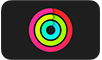 ,然後執行以下任一操作:
,然後執行以下任一操作:開始體能訓練,然後在 iPhone、iPad 或 iPod touch 上出現提示並確認時,選擇「同播共享」。
按住 Siri Remote 上的 TV 按鈕
 ,來打開「控制中心」,選取「同播共享」按鈕
,來打開「控制中心」,選取「同播共享」按鈕  ,選取「加入」,然後在您的 iPhone、iPad 或 iPod touch 上確認。
,選取「加入」,然後在您的 iPhone、iPad 或 iPod touch 上確認。
如果您還沒有開始,請在「健身」中瀏覽到體能訓練,然後開始訓練。
體能訓練會在 Apple TV 和 FaceTime 通話中的所有裝置上同步播放。每個人都可以使用其各自裝置上的播放控制項目來即時播放或暫停。
將您的體能訓練從另一部裝置傳送到 Apple TV
如果您於「同播共享」期間在 iOS 或 iPadOS 裝置上開始 Fitness+ 體能訓練,您可以將體能訓練傳送到 Apple TV 以在大螢幕上觀看。
【提示】如果您未在 Apple TV 上以目前使用者的身份登入,請使用此選項將「團體體能訓練」傳送到 Apple TV。
在 iPhone、iPad 或 iPod touch 上開始 FaceTime 通話。
在通話期間,前往裝置的主畫面,然後打開「健身」App(如果您使用的是 iPhone,也可以點一下 Fitness+)。
在 Fitness+ 中,瀏覽到一項體能訓練,然後開始訓練。
在 iPhone、iPad 或 iPod touch 上,執行以下任一操作:
點一下
 ,然後選取您要在其上觀看體能訓練的 Apple TV。
,然後選取您要在其上觀看體能訓練的 Apple TV。打開「控制中心」,點一下
 ,然後在 AirPlay 裝置列表中選取 Apple TV。
,然後在 AirPlay 裝置列表中選取 Apple TV。
體能訓練會在 Apple TV 和 FaceTime 通話中的所有裝置上同步播放。每個人都可以使用其各自裝置上的播放控制項目來即時播放或暫停。
在 Apple TV 上開始團體體能訓練
按住 Siri Remote 上的 TV 按鈕
 ,來打開「控制中心」。
,來打開「控制中心」。選取「同播共享」按鈕
 。
。選取「停止同播共享」來停止,或選取「「搬移」到 [裝置名稱]」 以繼續在裝置上透過進行中的 FaceTime 通話來觀看。